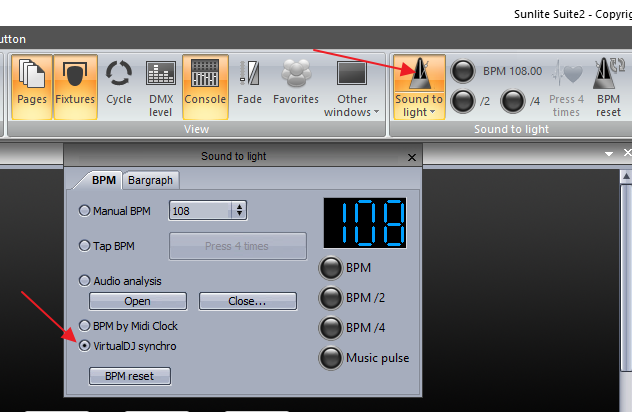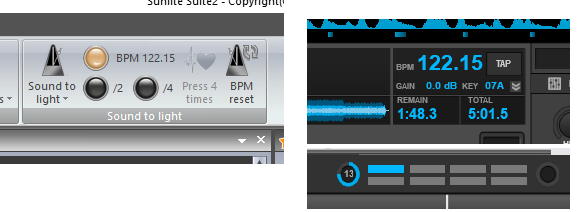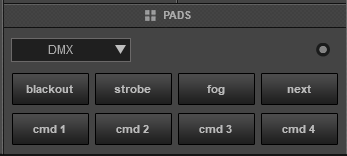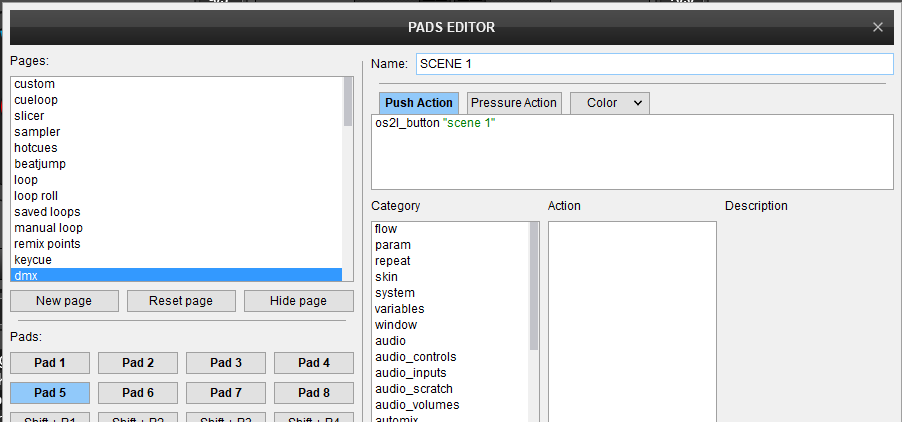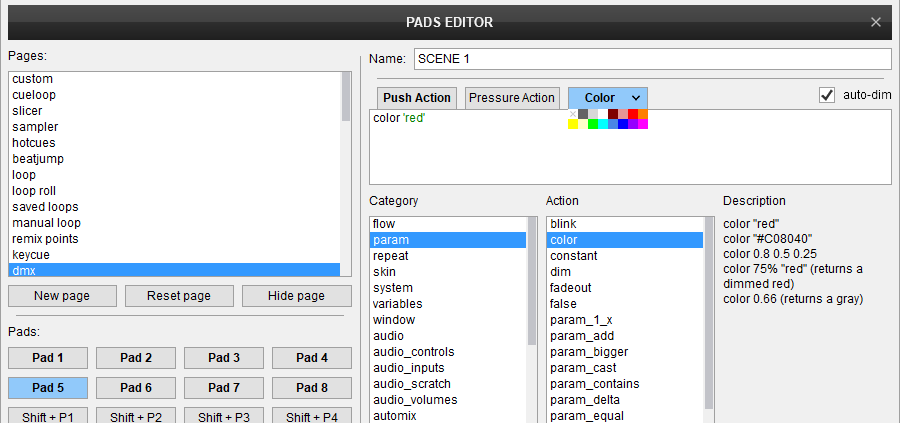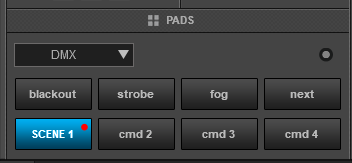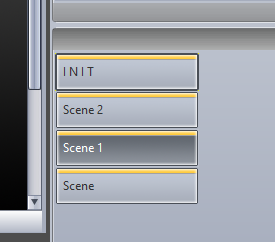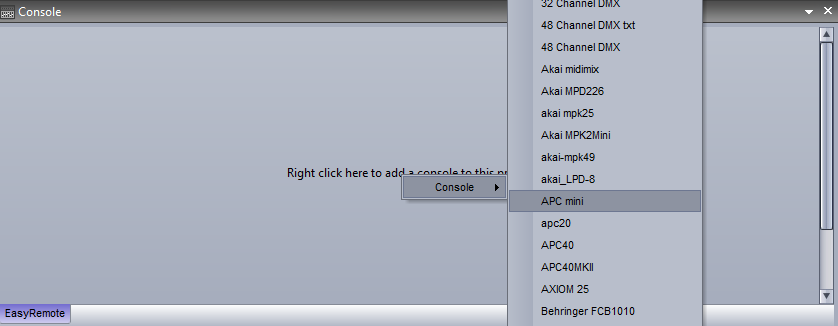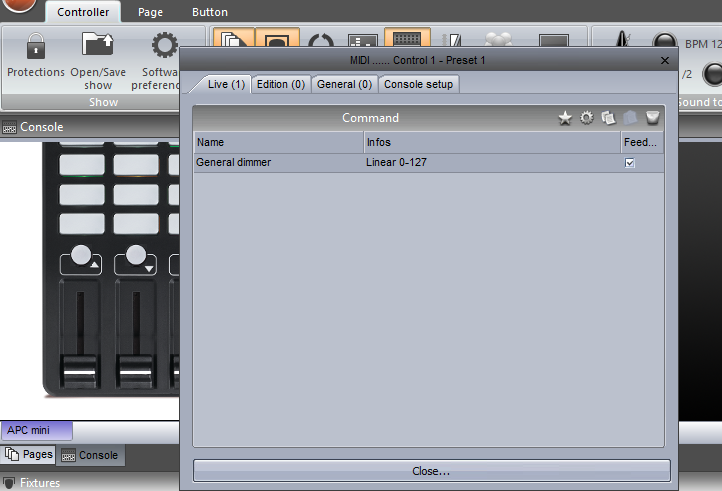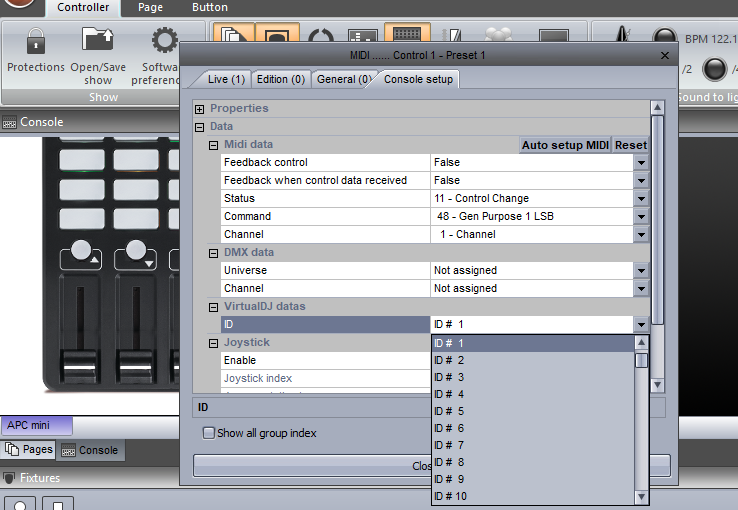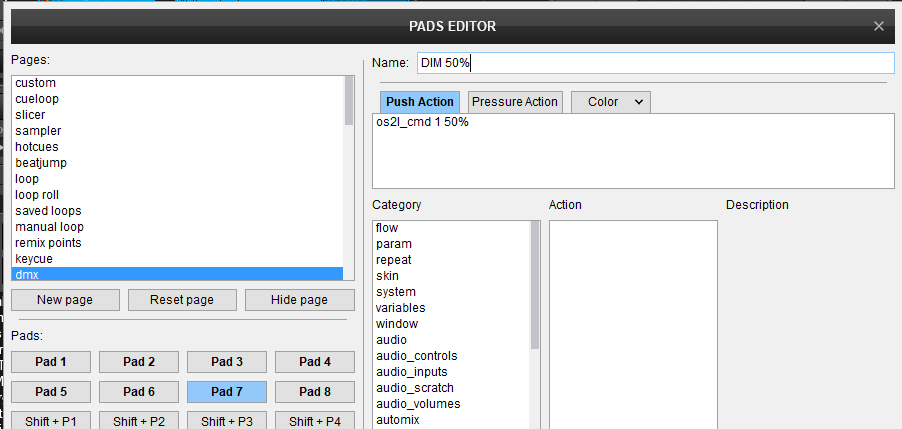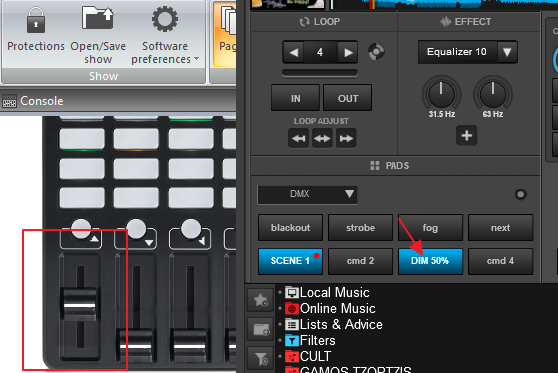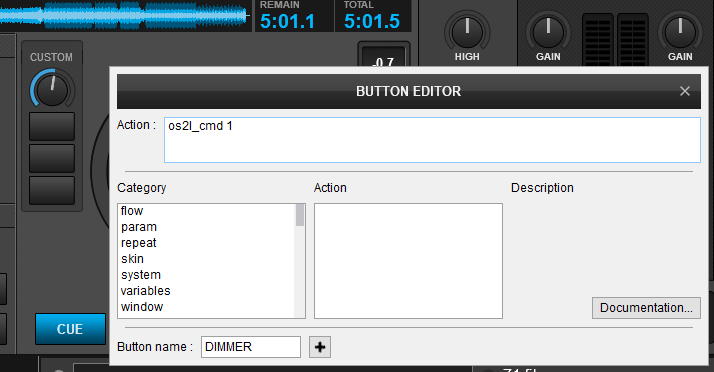Связка SUNLITE SUITE и Virtual DJ по OS2L для диджеев
1) Первая задача это обеспечить «автоматическую» синхронизацию света, позволяя программному обеспечению DMX получать информацию о скорости и фазе музыки. 2) Обеспечить пользователям быстрое взаимодействие, и изменение под трек световой партитуры. Например в треке где яма включать медленные сцены, а где начинается разгон постепенно разгонять, включать стробоскоп.
Настройка OS2L в Sunlite
В Sunlite Suite 2 нажмите кнопку Sound to Light вверху, чтобы открыть следующее окно. Затем выберите опцию « VirtualDJ Synchro »
После этого BPM Sunlite (и его фаза) будут следовать за BPM Master Deck VirtualDJ, и сцены/шаги будут запускаться на основе BPM из Virtual DJ. То есть в зависимости от трека BPM будет передаваться в световую программу, и в сцена будет переключаться на каждый удар.
После того, как вы создадите несколько сцен в Sunlite Suite, все, что вам нужно сделать, это использовать действие VDJ os2l_button «Scene Name », где Scene Name — это название сцены, которое вы использовали в Sunlite. Вы можете использовать страницу DMX Pad Page и редактировать действия пэдов в редакторе пэдов или назначить действие любой кнопке Custom/Keyboard/Controller. В следующем примере пэд 5 на странице DMX Pads назначается для запуска сцены с именем «Сцена 1» .
- Выберите страницу DMX Pads в графическом интерфейсе VirtualDJ и откройте Редактор пэдов (опция Edit в верхней части списка Pages)
Выберите страницу DMX Pads в графическом интерфейсе VirtualDJ
- Выберите PAD 5 , а затем введите os2l_button «Сцена 1». Вы также можете изменить название пэда на SCENE 1.
- При желании вы можете определить цвет для своего пэда, если педы имеют RGB подсветку.
- Закройте редактор. Теперь вы можете использовать пэд 5 для запуска сцены 1 в Sunlite. Обратите внимание, что если вы запускаете сцену из Sunlite, статус включения/выключения также будет отражен в VirtualDJ.
Расширенные настройка элементов управления. Настройка MIDI контроллера OS2L
В то время как os2l_button предлагает возможность легко запускать сцены по их именам, более сложные действия с DMX можно выполнять с помощью действия os2l_cmd # , где # — это идентификационный номер от 1 до 100, а также может принимать параметр (обычно для фейдеры), например, os2l_cmd 1 50%, чтобы установить фейдер в Sunlite, назначенный VDJ ID 1, на 50%.(Например интенсивность) Идентификаторы в Sunlite назначаются в окне консоли.
- В Sunlite нажмите кнопку «Console» вверху, чтобы открыть окно консоли (если оно еще не открыто).
- Щелкните правой кнопкой мыши и выберите новый МИДИ контроллер из доступных (вы также можете создать/изменить имеющиеся). В этом примере мы выбрали предустановленный AKAI APC Mini.
- Когда появится выбранный контроллер, щелкните правой кнопкой мыши кнопку или фейдер. В этом примере мы щелкнули правой кнопкой мыши по первому фейдеру слева.
На 1-й вкладке (Live) добавьте и выберите команду Sunlite. В этом примере мы выбрали команду General Dimmer.
- Выберите вкладку «Console Setup» и назначьте этому элементу управления идентификатор . В этом примере мы присвоили ID 1 фейдеру.
- В VirtualDJ откройте страницу DMX в редакторе и назначьте пэду действие os2l_cmd. В этом примере мы назначили пэду 7 приглушить свет до 50%, используя действие os2l_cmd 1 50%
- Используйте Pad 7 каждый раз, когда вам нужно приглушить свет до 50%
Для управления фейдерами имеет смысл использовать энкодеры/ползунки вместо кнопок, а поскольку на странице пэдов представлены только кнопки, вы можете использовать настраиваемые энкодеры или фейдеры на контроллере Midi. На следующем изображении мы назначили энкодер Skin Custom как os2l_cmd 1.
Для создания световых шоу на Virtual DJ смотрите следующую статью СОЗДАНИЕ СВЕТОВОГО ШОУ используя VIRTUAL DJ